4 enkla sätt att snabbt låsa upp en iPhone med/utan Siri
Ibland blir det frustrerande att ha sin iPhone låst, tills Siri dyker upp som en överraskande lösning för att komma in. Om du är nyfiken på hur man låser upp en iPhone med Siri, du tar upp ett ämne som har väckt mycket intresse – och en del kontroverser. Apple skapade inte Siri för att bryta mot säkerhetsåtgärder, men vissa tillgänglighetsfunktioner och trick har gjort det möjligt för användare att kringgå sin låsskärm i sällsynta fall. Följande text undersöker alla giltiga metoder i kombination med osannolika tekniker som skulle göra det möjligt för Siri att låsa upp din enhet.

I den här artikeln:
Del 1. Varför kan du låsa upp en iPhone med Siri utan lösenord
När man tittar på en iPhone är det omöjligt att låsa upp den utan att ange ett lösenord. Apple blev kända genom att leverera strikta säkerhetsåtgärder. Men i vissa äldre iOS-versioner hittade användare ett sätt att låsa upp iPhones med Siri utan att behöva ett lösenord.
Siri hade inte funktionen att bryta igenom låsta iPhone-skärmar. Vanliga användare upptäckte dessa åtkomstpunkter genom oskyddade säkerhetsprotokoll utformade för specifika aspekter av iPhone-drift. Användare kunde skapa åtkomstpunkter för en iPhone via Siri när den fick behörigheter för appar, inklusive meddelanden, kontakter eller inställningar. Olika grupper av hackare, tillsammans med nyfikna användare, hittade och utnyttjade säkerhetsbristerna för att låsa upp iPhone-skärmar utan att behöva ange lösenord.
Flera av dessa säkerhetsbrister har lösts genom Apples produktuppdateringar. Människor är fortfarande intresserade av den här metoden, som har två funktioner: systemtestning och återinträde av personliga enheter.
Del 2. Hur man låser upp iPhone med Siri utan lösenord [endast iOS 8 till 10.1]
Nyfiken på hur man låser upp en iPhone med Siri? Det fanns en kort tid då det var möjligt, åtminstone på äldre enheter. Från iOS 8 till iOS 10.1 upptäckte användare en allmänt känd teknik som lät dem kringgå låsta skärmar via Siri i kombination med inbyggda smartphone-appar. Äldre iPhone-modeller med hemknappar kunde låsas upp med den här metoden innan iOS-uppdateringarna aktiverade deras säkerhetsfix. Följande procedur förklarar hur äldre iPhone-modeller kunde låsas upp.
Röst Hej Siri, eller tryck och håll nere Hem knappen för att aktivera Siri och säg Vad är klockanTryck sedan på klocka som verkar öppna Världsklocka.
Här trycker du på + knappen i hörnet, och i sökfältet kan du skriva vilket ord du vill. Håll sedan ner Dela med sig och välj Meddelanden från de alternativ som visas.
Skriv några ord i fältet Till, tryck på +-knappen och tryck sedan på Skapa ny kontakt.
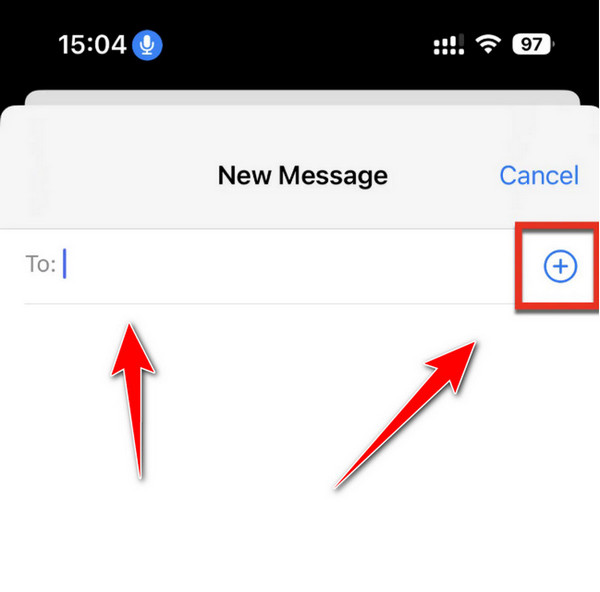
Välj Lägg till foto > Välj Foto för att öppna ditt iOS-bibliotek, och härifrån kan du trycka på hemknappen igen för att komma åt iOS utan lösenord.
Som vi nämnde tidigare är den här tekniken begränsad till endast iOS 8 och 10.1, vilket innebär att om du har en senare version av operativsystemet är det omöjligt att ta bort lösenordet med Siri, särskilt när Aktiveringslås på iPhone läggs till den.
Del 3. Hur man låser upp iPhone utan lösenord [Alla iOS-versioner stöds]
De imyPass iPassGo Programvaran fungerar från stationära datorer för att hjälpa användare att kringgå flera iPhone-låstyper. Det är praktiskt för alla som söker efter hur man låser upp en iPhone med en skärm som inte svarar utan att använda iTunes eller iCloud, vilket kan vara komplext eller opålitligt. Användare kan använda den här programvaran på Windows- och macOS-plattformar för att låsa upp praktiskt taget alla iPhone-modeller, från iPhone 5s och vidare till nuvarande versioner. Så om du vill använda det bästa Programvara för upplåsning av iPhone För att lösa problemet bör du följa stegen här.
Ladda ner och installera appen på ditt respektive operativsystem genom att klicka på nedladdningsknappen som vi har här.
Starta appen och välj Torka lösenord läge från listan som visas och anslut sedan din låsta iPhone till datorn via en USB-kabel som gör att den kan kännas igen.
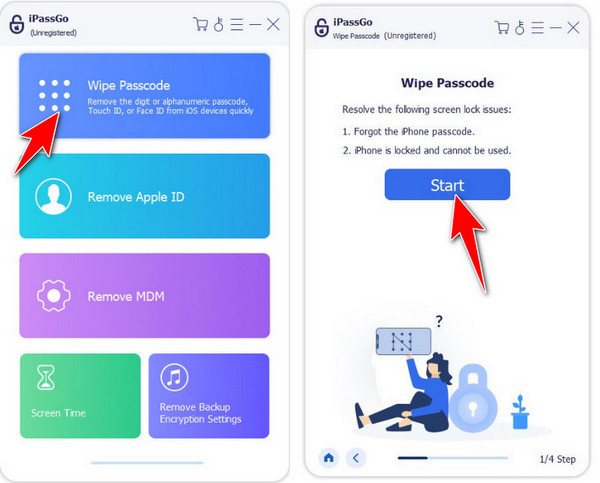
Information om den anslutna enheten börjar visas på skärmen, och när du har bekräftat att informationen är korrekt klickar du på Start för att ladda ner firmware-paketet.

När nedladdningen är klar, markera Låsa upp knappen för att ta bort lösenordet och skriv sedan in det på skärmen 0000 för att bekräfta att du vill fortsätta med processen. Därefter har du låst upp iOS-enheten utan hjälp av Siri.
Del 4. Hur man ställer in en röst för att låsa upp iPhone
För att få tillgång till vissa funktioner handsfree har du förmodligen hört frasen Siri säger att du måste låsa upp din iPhone först. Röststyrningsfunktionen från Apple ger användare en intelligent metod för att kringgå sin iPhones låsskärm med röstkommandon.
Du kan skapa ett röstkommando i kombination med en gest för att undvika lösenordsskärmen och samtidigt eliminera behovet av att röra vid något. Tekniken fungerar bäst när du behöver skärmlös användning eller när dina händer inte är fria. Installationsprocessen kräver bara följande steg:
Gå till inställningar > Tillgänglighet > Röststyrningoch vrid sedan reglaget PÅ.
Du kan också säga Hej Siri, öppna inställningarna för röststyrning för att gå direkt dit.

Lås din iPhone och visa skärmen för inmatning av lösenord. Ta en stund för att mentalt markera positionerna för dina lösenordssiffror på skärmen – du kommer att behöva dessa för gesten senare.
Gå tillbaka till inställningar > Tillgänglighet > Röststyrning, tryck sedan på Anpassa kommandon > Skapa nytt kommandoSkriv en enkel, lättförståelig fras som Släpp in mig.
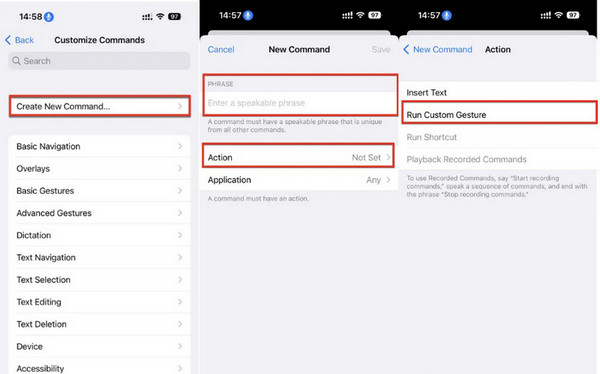
Knacka Handling > Kör anpassad gestoch tryck sedan på skärmen i samma mönster som din lösenkod, med dina tidigare visuella markörer som vägledning. När du är klar trycker du på Spara att bekräfta.
Uppsättning Ansökan till Några, så att ditt kommando fungerar var som helst. Lås nu din iPhone, väck den, aktivera Siri och säg din anpassade fras. Din iPhone kommer att köra den sparade gesten, och precis så borde den låsas upp, utan att du behöver röra skärmen.
Slutsats
Användare hittar ständigt innovativa metoder för att bryta sig in i sina låsta iPhones eftersom Apple erbjuder starka säkerhetsfunktioner under enhetstillverkningen. Olika metoder har funnits genom iOS historia och nuvarande alternativ, till exempel imyPass iPassGo, för att återfå åtkomst till din enhet. Oavsett om du utforskar hur man låsa upp en iPhone med Siri på äldre iOS-versioner eller konfigurerar röstkommandon för handsfree-åtkomst, erbjuder varje metod unika fördelar beroende på din enhet och situation.
Genom att använda rätt verktyg med Siri-trick kan du kringgå iPhone-säkerheten så att din enhet lyssnar på dina kommandon under kritiska tider, även om Siri inte är utformad för detta ändamål.
Heta lösningar
-
Lås upp iOS
- Granskning av de kostnadsfria iCloud-upplåsningstjänsterna
- Förbigå iCloud-aktivering med IMEI
- Ta bort Mosyle MDM från iPhone och iPad
- Ta bort support.apple.com/iphone/passcode
- Recension av Checkra1n iCloud Bypass
- Förbigå lösenord för iPhone-låsskärm
- Hur man jailbreakar iPhone
- Lås upp iPhone utan dator
- Förbigå iPhone låst till ägare
- Fabriksåterställning iPhone utan Apple ID-lösenord
-
iOS-tips
-
Lås upp Android
-
Windows lösenord

